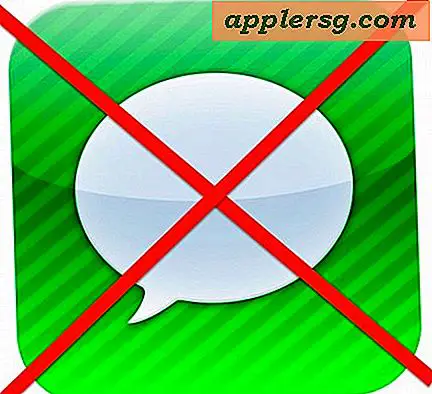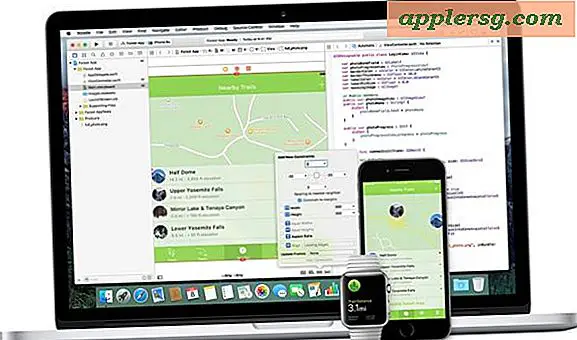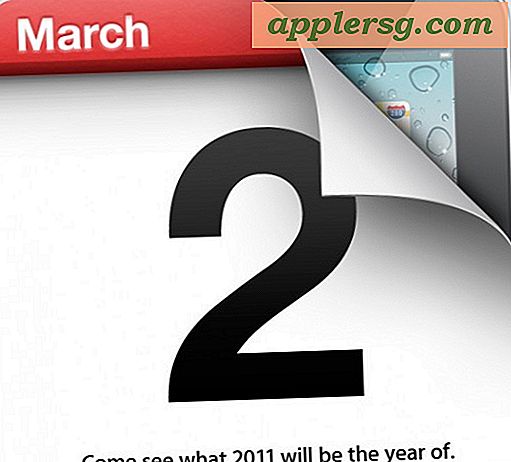Cara Mendapatkan Input VGA di Insignia TV
Input VGA pada TV Insignia memungkinkan Anda menghubungkan komputer atau perangkat berkemampuan VGA eksternal lainnya ke TV Anda. Menghubungkan perangkat berkemampuan VGA memungkinkan Anda mengeluarkan video dan, jika perangkat Anda memiliki output audio yang sesuai dan Anda memiliki kabel terpisah, audio tersebut dapat dilihat dan didengar di layar yang sering kali lebih besar. Ini adalah ide untuk berbagi layar Anda dengan sekelompok orang jika Anda tidak ingin mereka harus berkerumun di sekitar layar komputer kecil Anda. Atau, ini bisa menjadi ideal untuk menampilkan film dan video game yang dimainkan di komputer Anda pada layar yang lebih besar.
Langkah 1
Sambungkan salah satu ujung kabel VGA ke output VGA pada PC atau perangkat lain yang memiliki output VGA.
Langkah 2
Sambungkan kabel audio 3,5 mm 1/8 inci ke soket headphone atau soket keluaran audio di perangkat Anda.
Langkah 3
Sambungkan ujung konektor VGA yang lain ke konektor VGA biru pada TV Insignia. Jika Anda menggunakan model TV Insignia yang lebih besar dari 37 inci, input VGA biasanya terletak di sepanjang tepi kiri TV. Jika Anda menggunakan TV Insignia yang berukuran kurang dari 37 inci, input VGA biasanya terletak di bagian belakang TV di sudut kanan bawah, jika TV memiliki input VGA. Dalam kedua kasus, input VGA diberi label "VGA."
Langkah 4
Hubungkan kabel audio ke input PC/DVI AUDIO IN langsung di atas input VGA pada TV Insignia yang lebih besar dari 37 inci. Atau, di TV Insignia yang lebih kecil, input ini terletak di sebelah kanan input VGA.
Langkah 5
Nyalakan TV Lambang. Tekan tombol "INPUT" pada remote control yang disertakan dengan TV Insignia Anda atau di TV itu sendiri untuk membuka kotak dialog Daftar sumber di layar TV. Sorot "VGA" menggunakan tombol panah pada remote control dan kemudian tekan "ENTER."
Nyalakan PC atau perangkat lain. Atur perangkat eksternal yang terhubung ke TV untuk menampilkan tampilannya ke TV. Jika Anda menggunakan komputer desktop dengan satu output video, gambar komputer Anda akan ditampilkan secara otomatis. Jika Anda menggunakan laptop Windows 7, tekan tombol "Windows" dan "P" secara bersamaan untuk membuka kotak dialog yang berisi opsi tampilan untuk monitor eksternal. Atau, jika Anda menggunakan laptop Mac, buka jendela System Preferences dan kemudian klik "Displays" dan kemudian "Arrangement." Anda dapat mengatur bagaimana Anda ingin melihat monitor eksternal Anda dari jendela ini. Gambar dari komputer Anda muncul di TV Insignia Anda.